Vienkārša un ātra Android sakņu rokasgrāmata

Pēc Android tālruņa saknes piekļuves iegūšanas jums ir pilnīga piekļuve sistēmai un varat palaist daudzu veidu lietotnes, kurām nepieciešama saknes piekļuve.
Microsoft SwiftKey tastatūra operētājsistēmā Android ir populāra, jo tā ir gan elastīga, gan spēj mācīties no tās lietošanas. Viena no svarīgākajām lietām tastatūras lietotnē ir izkārtojums un tas, cik dabiski to lietot.
Microsoft SwiftKey ļauj vienkārši un intuitīvi konfigurēt tastatūras izmēru un formu. Varat arī konfigurēt taustiņu izkārtojumu un to, kā daži taustiņi parādās.
Lai mainītu tastatūras izkārtojumu, jums ir jāatver lietotne SwiftKey, pēc tam pieskarieties “Valodas”. Valodas ekrānā, pieskaroties savai valodai, tiks parādīts atbalstīto tastatūras izkārtojumu saraksts. Ekrāna apakšdaļā varat ritināt jūsu valodās atbalstītos tastatūras izkārtojumus. Kad esat izdarījis izvēli, vienkārši pieskarieties tai, lai apstiprinātu.
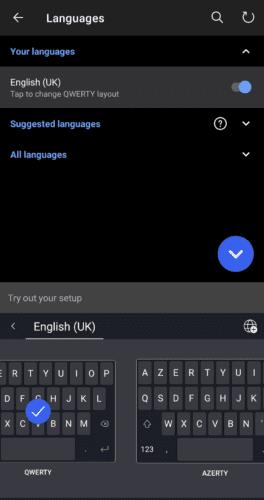
Lai mainītu tastatūras izkārtojumu, ekrānā “Languages” pieskarieties savai valodai un atlasiet jaunu izkārtojumu.
Lai mainītu tastatūras izmēru vai novietojumu ekrānā, galvenajā SwiftKey iestatījumu lapā ir jāpieskaras “Izkārtojums un taustiņi”, pēc tam pieskarieties “Mainīt izmērus”. Izmēru maiņas režīmā ar ārējiem slīdņiem varat viegli pielāgot izmērus, kādus vēlaties uzņemt tastatūrai. Iekšējais slīdnis tiek izmantots, lai konfigurētu tastatūras novietojumu.
Pielāgojiet katru no šiem iestatījumiem, līdz esat ar to apmierināts, pēc tam nospiediet “OK”, lai saglabātu. Ja jums nepatīk veiktās izmaiņas, vienkārši pieskarieties “Atiestatīt”, lai atiestatītu tastatūras izmēru un formu uz noklusējuma vērtību.
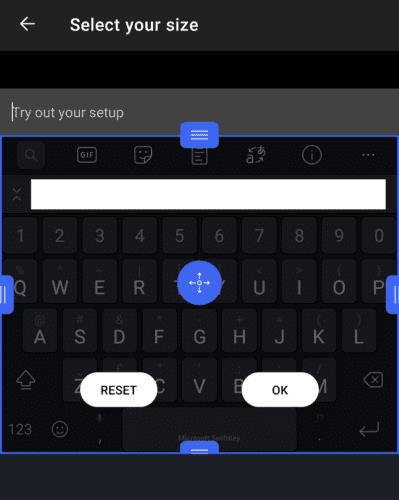
Varat mainīt tastatūras izmēru un formu, pieskaroties “Izkārtojums un taustiņi” un pēc tam “Mainīt izmērus”.
Lai konfigurētu tastatūras taustiņus, jums ir jāatrodas arī izvēlnē “Izkārtojums un taustiņi”. Otro no augšas opciju “Numuru rinda” var izmantot, lai iespējotu vai atspējotu skaitļu rindas rādīšanu standarta tastatūras augšdaļā. Šo iestatījumu var izmantot, lai ātri ievadītu ciparus, taču tastatūra aizņem vairāk vietas ekrānā.
Varat arī konfigurēt ciparu un simbolu tastatūras izskatu, pieskaroties “Ciparu pozīcija skaitļu un simbolu izkārtojumā”. Šeit jūs varat izvēlēties starp standarta pieredzi augšpusē esošajiem cipariem vai novietot tos sānos, tuvinot ciparu tastatūru, kas atrodas uz dažām fiziskajām tastatūrām.
“Uzsvaru rakstzīmes” ļauj rakstīt diakritiskās rakstzīmes, ilgi nospiežot atbilstošos taustiņus un pēc tam velkot pa kreisi un pa labi, lai atlasītu pareizo akcentu. “Bultiņu taustiņi” zem tastatūras novieto četru bulttaustiņu komplektu, ko var izmantot, lai ritinātu drukāto tekstu. Visbeidzot, “Taustiņu uznirstošie logi” tiek izmantots, lai iespējotu vai atspējotu uznirstošo logu, kas parādās virs katra nospiestā taustiņa.
Padoms. Varat konfigurēt, cik ilgi taustiņš ir jātur, lai tas tiktu reģistrēts, izmantojot slīdni, kas atrodas lapas “Izkārtojums un taustiņi” apakšā.
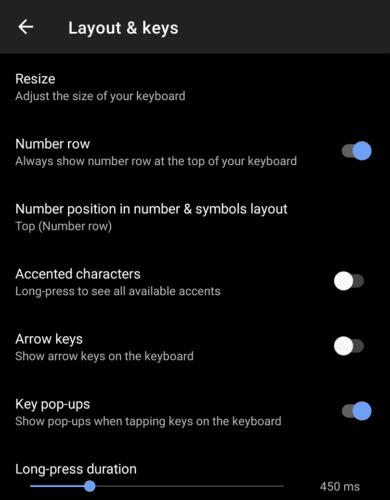
Iestatījumu lapā “Izkārtojums un taustiņi” ir ietverta lielākā daļa tastatūras konfigurēšanai izmantoto iestatījumu.
Pēc Android tālruņa saknes piekļuves iegūšanas jums ir pilnīga piekļuve sistēmai un varat palaist daudzu veidu lietotnes, kurām nepieciešama saknes piekļuve.
Android tālruņa pogas nav paredzētas tikai skaļuma regulēšanai vai ekrāna aktivizēšanai. Ar dažām vienkāršām izmaiņām tās var kļūt par īsinājumtaustiņiem ātrai fotoattēla uzņemšanai, dziesmu izlaišanai, lietotņu palaišanai vai pat ārkārtas funkciju aktivizēšanai.
Ja atstājāt klēpjdatoru darbā un jums steidzami jānosūta ziņojums priekšniekam, ko jums vajadzētu darīt? Izmantojiet savu viedtālruni. Vēl sarežģītāk — pārvērtiet savu tālruni par datoru, lai vieglāk veiktu vairākus uzdevumus vienlaikus.
Android 16 ir bloķēšanas ekrāna logrīki, lai jūs varētu mainīt bloķēšanas ekrānu pēc savas patikas, padarot bloķēšanas ekrānu daudz noderīgāku.
Android režīms “Attēls attēlā” palīdzēs samazināt video izmēru un skatīties to attēla attēlā režīmā, skatoties video citā saskarnē, lai jūs varētu darīt citas lietas.
Video rediģēšana operētājsistēmā Android kļūs vienkārša, pateicoties labākajām video rediģēšanas lietotnēm un programmatūrai, ko mēs uzskaitām šajā rakstā. Pārliecinieties, ka jums būs skaisti, maģiski un eleganti fotoattēli, ko kopīgot ar draugiem Facebook vai Instagram.
Android Debug Bridge (ADB) ir jaudīgs un daudzpusīgs rīks, kas ļauj veikt daudzas darbības, piemēram, atrast žurnālus, instalēt un atinstalēt lietotnes, pārsūtīt failus, root un flash pielāgotas ROM, kā arī izveidot ierīču dublējumkopijas.
Ar automātisko lietojumprogrammu klikšķināšanu. Jums nebūs daudz jādara, spēlējot spēles, izmantojot lietojumprogrammas vai veicot ierīcē pieejamos uzdevumus.
Lai gan nav brīnumlīdzekļa, nelielas izmaiņas ierīces uzlādes, lietošanas un glabāšanas veidā var būtiski palēnināt akumulatora nodilumu.
Tālrunis, ko daudzi cilvēki šobrīd iecienījuši, ir OnePlus 13, jo papildus izcilai aparatūrai tam ir arī funkcija, kas pastāv jau gadu desmitiem: infrasarkanais sensors (IR Blaster).







